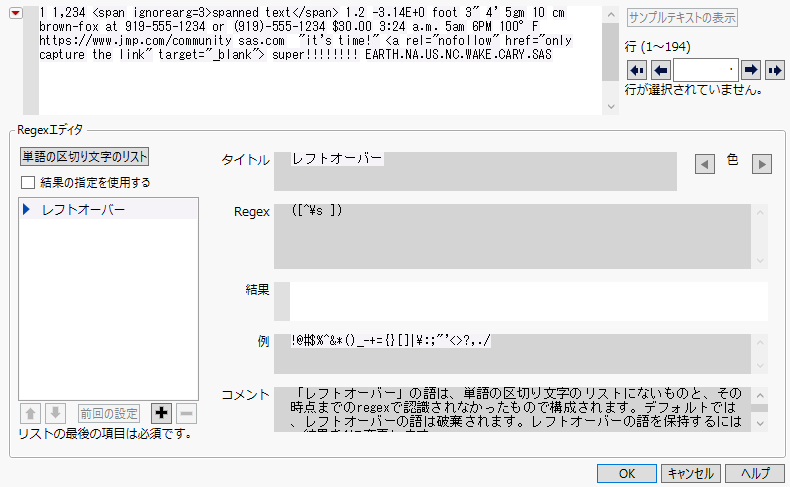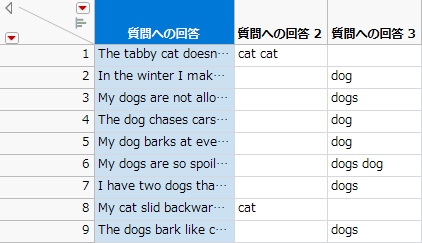テキストマッチによる列の新規作成
[テキストマッチによる列の作成]オプションを使用すると、(テキストのパターンを識別する)正規表現を使って列内の非構造化テキストを照合し、一致したテキストから新しい列を作成できます。この機能を「テキストエクスプローラ」プラットフォームの代わりに使用して正規表現を書き、その結果を列に保存できます。
1. [ヘルプ]>[サンプルデータフォルダ]を選択し、「Pet Survey.jmp」を開きます。
2. 「質問への回答」列を選択します。
3. [列]>[ユーティリティ]>[テキストマッチによる列の作成]を選択します。
図4.34 正規表現エディタ
4. 「レフトオーバー」ボックスの下にある[追加]ボタン をクリックします。
をクリックします。
5. リストから[未定義]を選択し、[OK]をクリックします。
6. 「タイトル」の横に「猫」と入力します。
7. 「Regex」の横に「(cat(?:s?))([\s\.])」と入力します。
この表現により、後にスペースまたはピリオドが続く「cat」(または「cats」)という語句が検索されます。
メモ: 正規表現にエラーがある場合は、「猫」の左側にXアイコン が表示されます。
が表示されます。
8. もう一度[追加]ボタン をクリックします。
をクリックします。
9. リストから[未定義]を選択し、[OK]をクリックします。
10. 「タイトル」の横に「犬」と入力します。
11. 「Regex」の横に「(dog(?:s?))([\s\.])」と入力します。
12. (オプション)スクリプトを保存するには、赤い三角ボタンのメニューから[スクリプトの保存]オプションの1つを選択します。そうすれば、後で正規表現エディタを開き直したときに、同じ設定を入力しなくて済みます。
13. [OK]をクリックします。
図4.35 新しい列が追加されたデータテーブル
正規表現エディタの[結果の指定を使用する]オプションを使用すると、新しい列にどの一致テキストを表示するかを制御できます。
• [結果の指定を使用する]を選択しなかった場合(デフォルト設定)、新しい列に表示される結果は、エディタの右側にある正規表現によって生成された内容になります。
• [結果の指定を使用する]を選択した場合、新しい列に表示される結果は、エディタの右側にある「結果」表現によって生成された内容になります。正規表現が「Air(port)」の場合は、元の列で一致項目が見つかったとき、新しい列に「port」という単語が含まれます。
正規表現エディタの詳細については、『基本的な統計分析』の正規表現エディタでのRegexのカスタマイズを参照してください。
正規表現の詳細については、Regular-Expressions.infoをご覧ください。